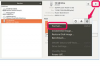Rata de creștere anuală compusă, cunoscută sub numele de CAGR, descrie schimbarea unei valori în timp ca procent mediu. CAGR oferă o indicație unică și amplă a direcției și amplitudinii, chiar dacă valorile reale variază semnificativ în timp. Excel acceptă mai multe formule pentru a deriva CAGR de două ori, dar toate se bazează pe formula dobânzii compuse. Excepția de la această formulă este dacă ați calculat deja mai multe rate anuale și trebuie să le faceți o medie folosind formula medie geometrică.
Construirea formulei dobânzii compuse
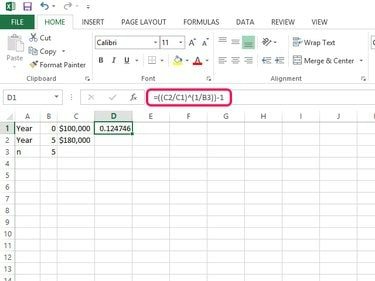
Credit imagine: C. Taylor
Creați manual formula dobânzii compuse fără funcții folosind următorul format:
Videoclipul zilei
=((fv/pv)^(1/n))-1
Aici, „n” este numărul de ani dintre valoarea viitoare (fv) și valoarea prezentă (pv). Înlocuiți variabilele cu valori reale sau referințe la celule care conțin valori reale, cum ar fi „=((C2/C1)^(1/B3))-1” sau „=((180.000 USD/100.000 USD)^(1/5))-1.” În ambele cazuri, păstrați parantezele, astfel încât Excel să știe în ce ordine să execute calcule.
Bacsis
Pentru a forța ca rezultatul să se afișeze ca procent, mai degrabă decât ca zecimală, faceți clic pe Acasă fila, selectați General meniul derulant din grupul Numere și alegeți Procent.
Utilizarea funcției POWER
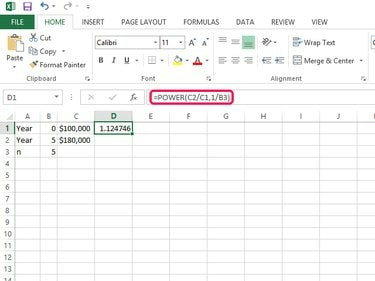
Credit imagine: C. Taylor
Formula anterioară necesita mai multe paranteze, care complică vizual formula. Dacă considerați că parantezele în cascadă vă distrag atenția, utilizați în schimb funcția Power. Deoarece Excel nu are o funcție rădăcină a n-a separată, aceasta Putere funcția se adresează atât ridicării numerelor la puteri sau luării rădăcinilor a n-a; în ultimul caz, introduceți „1/n”, similar cu formula anterioară. Utilizați următorul format cu funcția Putere și înlocuiți variabilele cu valori reale sau de referință:
=PUTERE(fv/pv, 1/n)
De exemplu, puteți introduce „=POWER(180000/100000,1/5)” sau „=POWER(C2/C1,1/B3)”.
Avertizare
Deși puteți include virgule în variabilele formulei anterioare, nu le puteți include în formule bazate pe funcții, inclusiv Putere, Rată sau GeoMean.
Folosind funcția RATE

Credit imagine: C. Taylor
Deși Microsoft a proiectat în primul rând Rată funcție pentru calculul anuităților, versatilitatea sa calculează o rată a dobânzii compusă ignorând plățile obișnuite care sunt tipice anuităților. Avantajul este ceea ce mulți consideră o formulă mai ordonată folosind următorul format:
=RATE(n,,-pv, fv)
Observați virgulele duble, între care ar include în mod normal o plată obișnuită. Cu toate acestea, prin omiterea plății, calculul se reduce la un calcul standard al dobânzii compuse. De asemenea, rețineți că variabilele de valoare actuală includ un semn negativ, fără de care formula va returna o eroare. La fel ca și înainte, aveți opțiunea de a introduce direct variabile, cum ar fi „=RATE(5,,-100000,180000)” sau prin referire la variabile, cum ar fi „=RATE(B3,,-C1,C2).”
Bacsis
Funcția Rate formatează automat răspunsul ca procent, deci nu trebuie să specificați formatul.
Utilizarea funcției GEOMEAN
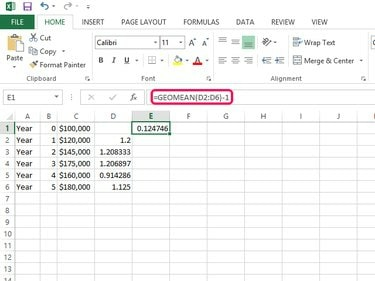
Credit imagine: C. Taylor
The GeoMean funcția ia media geometrică a unei serii de valori. Dacă aceste valori sunt o serie de rate anuale consecutive, rezultatul este o rată medie care ia în considerare efectele combinării. Utilizați următorul format pentru a calcula CAGR dintr-o serie de rate:
=GEOMEAN(interval)-1
Aici, intervalul sunt celulele care conțin ratele anuale sau o serie de valori separate prin virgule. De exemplu, puteți introduce „=GEOMEAN(D2:D6)-1” sau „=GEOMEAN(1.2,1.21,1.21,0.91,1.13).”